win10下使用iis服务步骤!
1、 一、指向开始菜单,右键指点击”控制面板“ 选项,打开进入
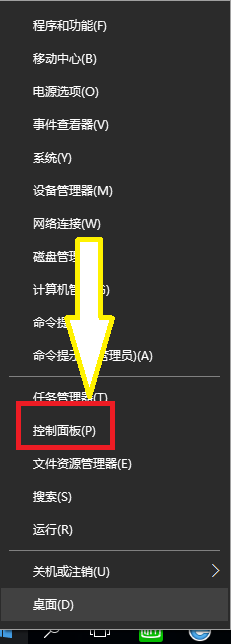
2、二、打开控制面板下面,我们点击“程序和功能”选项,如下图所示

3、三、在进入到程序管理界面中我们点击“启用或关闭Windows功能”如下图所示;

4、四、然后我们进入到启用或关闭windows功能之后,选中“Internet Infomation Services”并勾选,如下图所示;
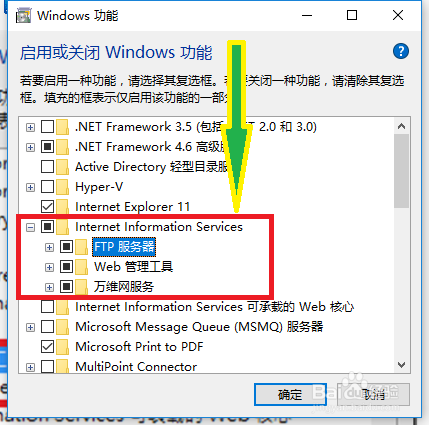
5、五、确定后系统进行组件的安装,如图:
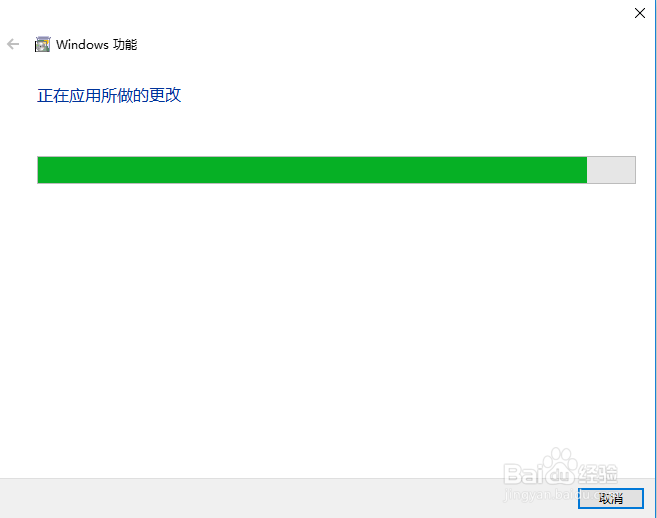

6、六,安装完成后,我们只要在浏览器中输入(localhost 或者 127.0.0.1)出现下图,说明IIS服务正常开启,就可以访问了。

7、最后然后进入,控制面板\所有控制面板项\管理工具,就可以配置你的WEb服务器了。

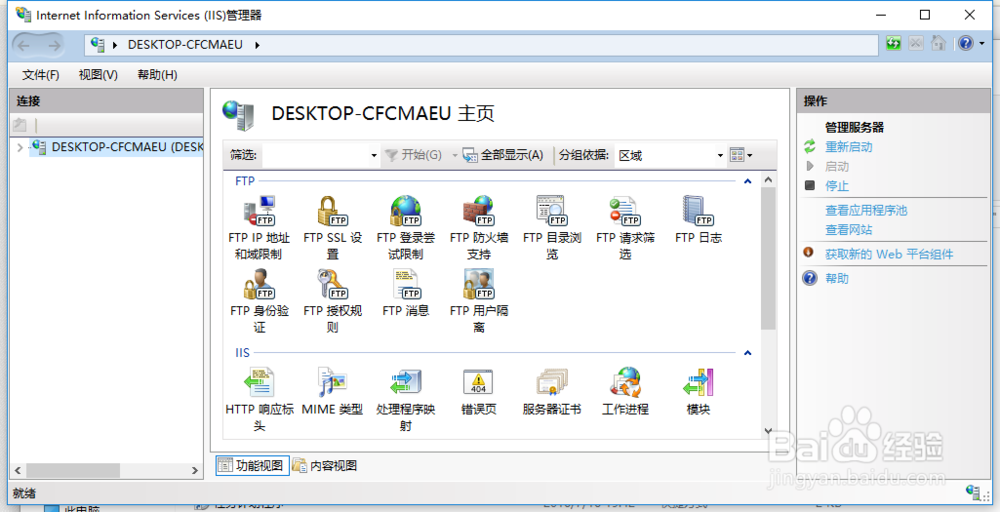
声明:本网站引用、摘录或转载内容仅供网站访问者交流或参考,不代表本站立场,如存在版权或非法内容,请联系站长删除,联系邮箱:site.kefu@qq.com。
阅读量:162
阅读量:187
阅读量:21
阅读量:180
阅读量:156